現在では、iPadをサムスン(Samsung)のテレビに出力して画面を表示させたり、ビデオを見たりすることは流行っていますよね。 iPadに内蔵している画面ミラーリング機能を使えば画面の出力は簡単です。 iPadをサムスン テレビにミラーリングする方法を知りたいなら、この記事をご覧ください。

iPadをサムスン(Samsung)のテレビに映すには
LetsViewを使ってiosデバイスの画面をテレビにミラーリング
iPadをSamsung TVにストリーミングするには、LetsViewという画面ミラーリング専用のアプリはおすすめです。 このスクリーンミラーリングツールは、画質を落とさずにiPadの画面をテレビに表示するのに役立ちます。 また、ソフトには画面録画・スクリーンショットの撮影などの実用的な機能もありますのでより良いミラーリング体験を得ます。 下記のガイドを参考してLetsViewを使ってiPadをSamsung TVにキャストしましょう。
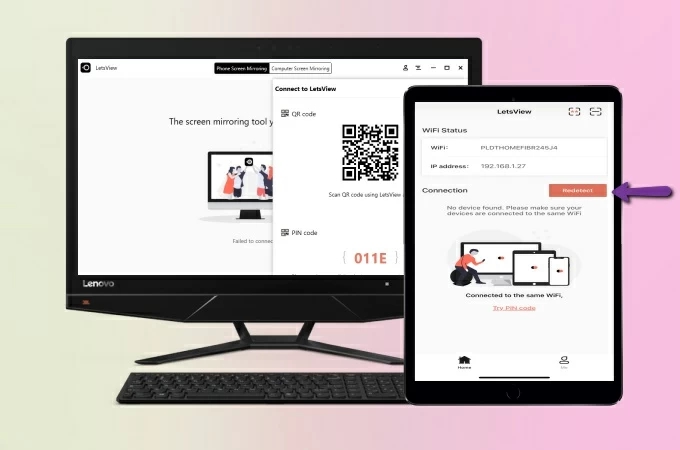
事前準備
- iPadとパソコンにLetsViewをダウンロードしてインストールします。
- iPadとサムスン テレビを同じWiFiネットワークに接続します。
手順
iOSデバイスをパソコンに接続
- 両方ともアプリを起動します。
- iPadのコントロールセンターから「画面ミラーリング」をタップして、お使いのPCの名前を選択します。
パソコンをテレビに接続
- HDMIケーブルを使ってお使いのパソコンとテレビを接続します。(場合によってテレビのソースをHDMIポートに切り替える必要もあります。)
Mirror for Samsung TVでiOSをサムスン(Samsung)テレビに映す
Mirror for Samsung TVとい実用的なスクリーンミラーリングツールを利用することもいい選択です。 このツールを使えば、iPadやその他のiOSデバイスの画面をSamsung TVにミラーリングすることができるので、より大きな画面でスマホにある動画を見たり、友達や家族に写真を見せたり、ゲームをしたりすることができます。 iPadをSamsung TVに接続するには、以下の手順に従う必要があります。

事前準備
- iPad にMirror for Samsung TVをダウンロードしてインストールします。
- iPadとSamsung TV を同じWiFiネットワークに接続します。
手順
- iPadでアプリを起動し、Samsung TVが検出されるまで待ちます。
- iPadに表示されるリストからSamsung TVの名前をタップします。(初めて使う場合は「許可」を選択する必要があります。)
- 最後、「Start Broadcast」をタップして、iPadの画面をサムスン(Samsung)のテレビにミラーリングします。
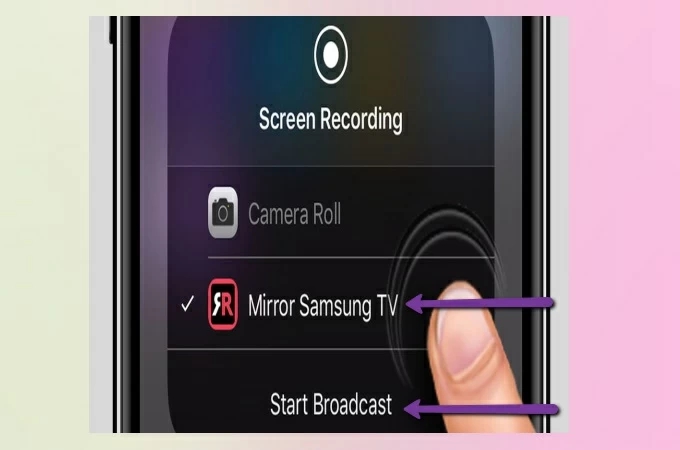
自分のニーズに応じられる方法を自由に選択して下さい。
 LetsView
LetsView 









コメントを書く